- מְחַבֵּר Jason Gerald [email protected].
- Public 2023-12-16 11:12.
- שונה לאחרונה 2025-01-23 12:18.
WikiHow זה מלמד אותך כיצד לשמור על הפעלת סרטוני YouTube בזמן שאתה משתמש באפליקציות אחרות באייפון או באייפד שלך. למרות שתכונה זו אינה זמינה באפליקציית YouTube, תוכל לקבל את אותה התוצאה באמצעות Google Chrome.
שלב
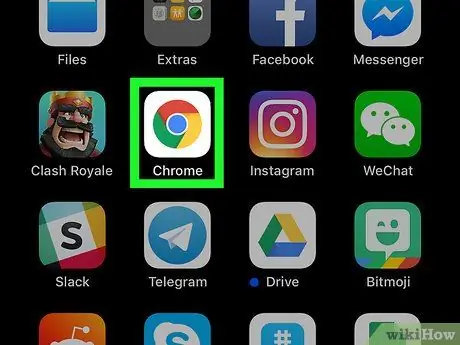
שלב 1. פתח את Google Chrome באייפון או אייפד שלך
דפדפן זה מסומן על ידי סמל עיגול אדום, צהוב, כחול וירוק שכותרתו "כרום" והוא ממוקם בדרך כלל במסך הבית של המכשיר.
-
אם עדיין אין לך את Chrome, תוכל להוריד אותו מ- חנות אפליקציות
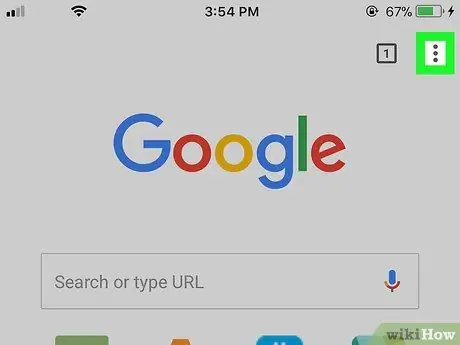
שלב 2. גע
הוא בפינה השמאלית העליונה של חלון Chrome.
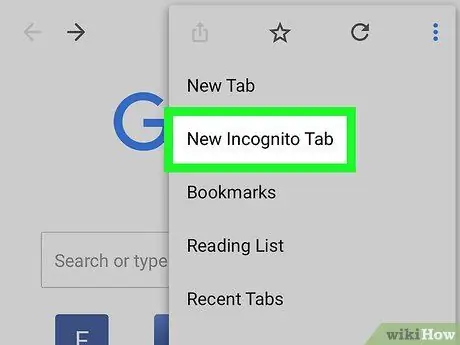
שלב 3. גע בלשונית גלישה בסתר חדשה
אפשרות זו היא האפשרות הראשונה בתפריט.
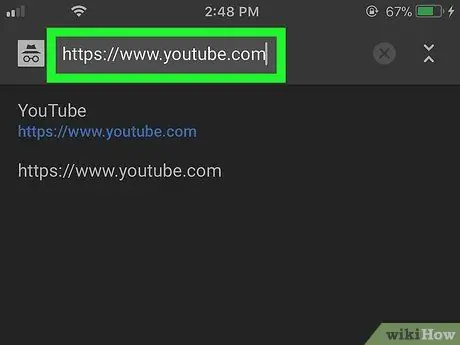
שלב 4. בקר בכתובת
כדי לגשת אליו, הקלד youtube.com בשורת הכתובת בחלק העליון של חלון Chrome ולחץ על הלחצן Go.
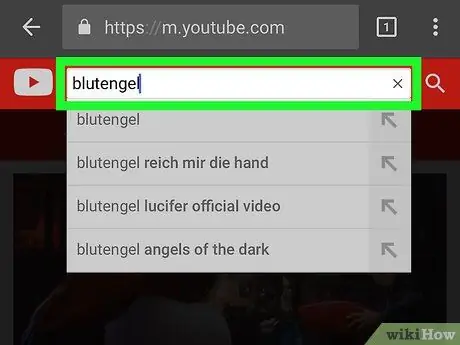
שלב 5. מצא את הסרטון הרצוי
הקלד את שם הסרטון או האמן בשורת החיפוש בחלק העליון של דף YouTube ולאחר מכן הקש על סמל זכוכית המגדלת. תוצג רשימה של סרטונים תואמים.
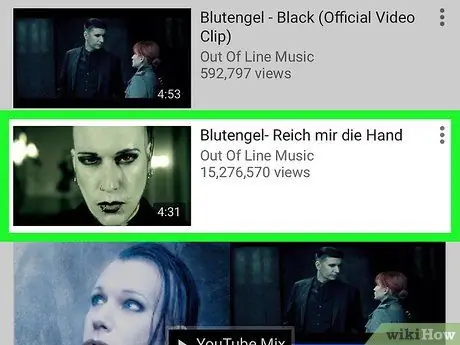
שלב 6. גע בסרטון
לאחר מכן, הסרטון יתחיל לפעול באופן מיידי.
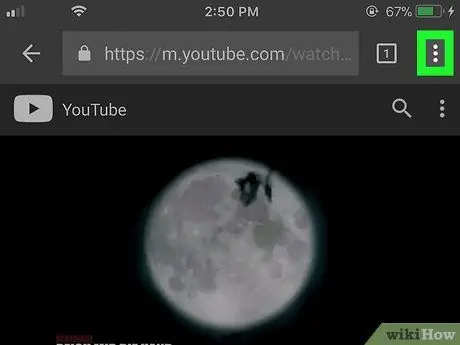
שלב 7. גע
הוא בפינה השמאלית העליונה של חלון Chrome.
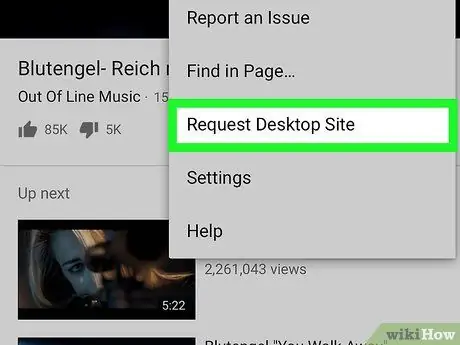
שלב 8. גע בבקש אתר שולחן עבודה
אפשרות זו נמצאת בתחתית התפריט. הדף ייטען מחדש ויופיע כאילו ניגשת אליו דרך מחשב.
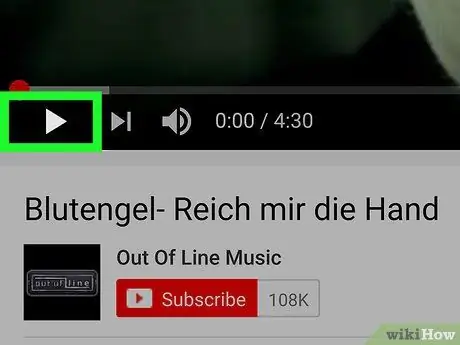
שלב 9. גע בלחצן ההפעלה
זהו סמל משולש הפונה ימינה בפינה השמאלית התחתונה של חלון הווידאו. לאחר מכן, הסרטון יתחיל לפעול באופן מיידי.

שלב 10. פתח את מסך הבית של האייפון או האייפד
אם אתה משתמש בהתקן חדש יותר, החלק כלפי מעלה מתחתית המסך. אחרת, לחץ על כפתור "הבית" בתחתית המסך.
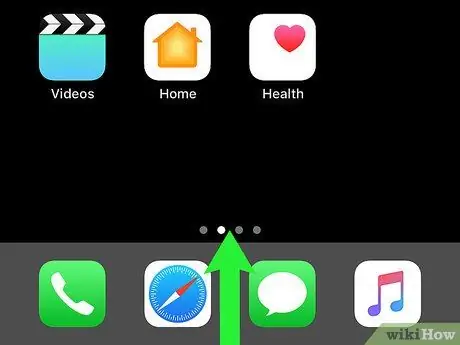
שלב 11. החלק את החלק התחתון של מסך הבית כלפי מעלה
חלון מרכז הבקרה ("מרכז הבקרה") ייפתח.
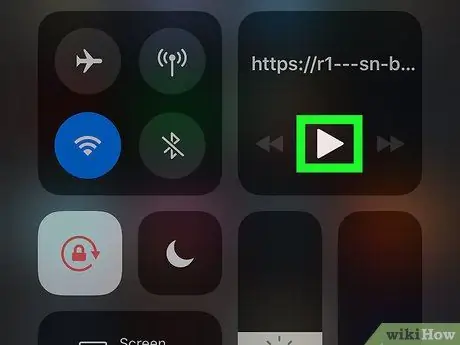
שלב 12. גע בלחצן ההפעלה בקיצור האפליקציה מוסיקה
לחצן זה מסומן על ידי סמל משולש המצביע ימינה. הסרטון יופעל שוב. כעת תוכל לחזור למסך הבית או להשתמש ביישומים אחרים מבלי להפריע להפעלת הסרטון.






